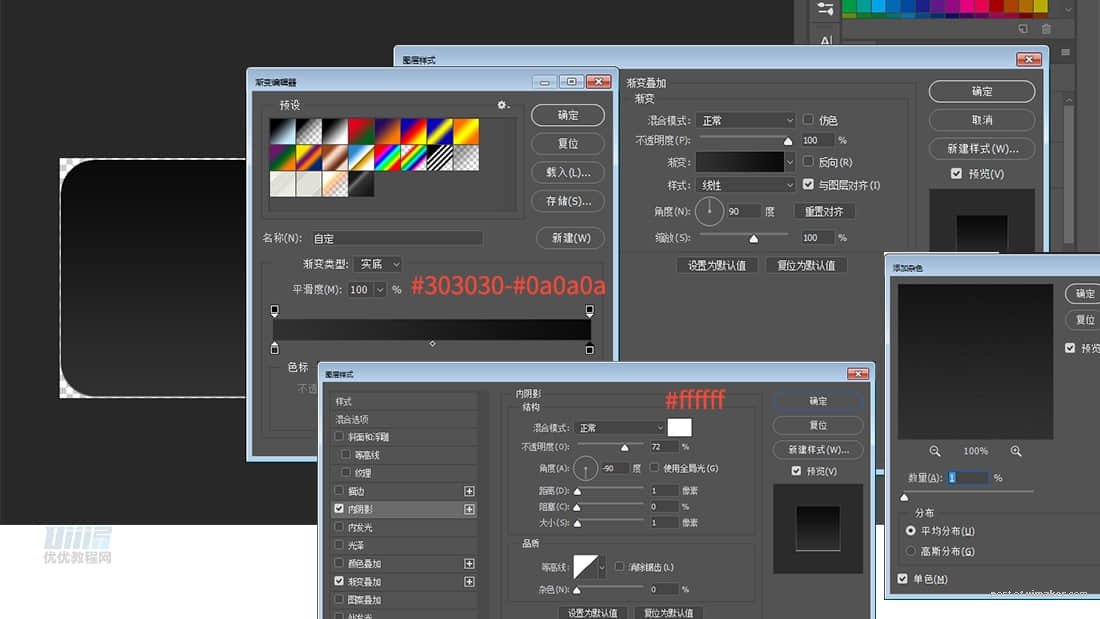来源:网络 作者:禅灵先生
步骤9:
复制【外框】图层,填充为0%,清除智能滤镜,拖动到最上,为其添加图层样式,命名为【外框-样式】
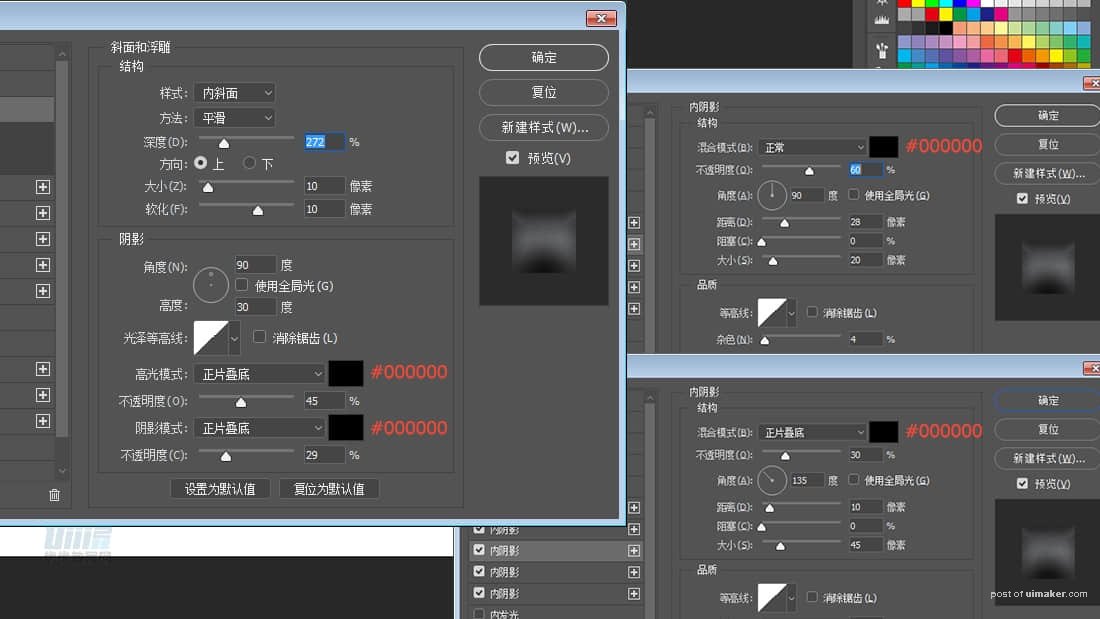
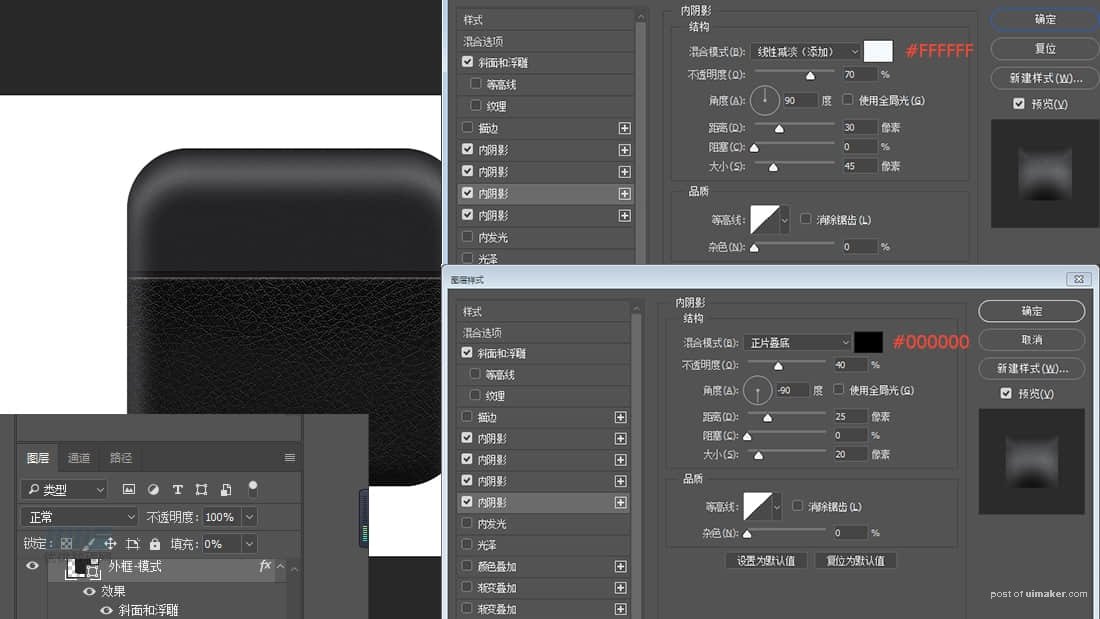
步骤10:
绘制一个452*11px的矩形,羽化7.0,调整不透明度 80%,以外框图层创建剪切蒙版,命名为【外框-高光】
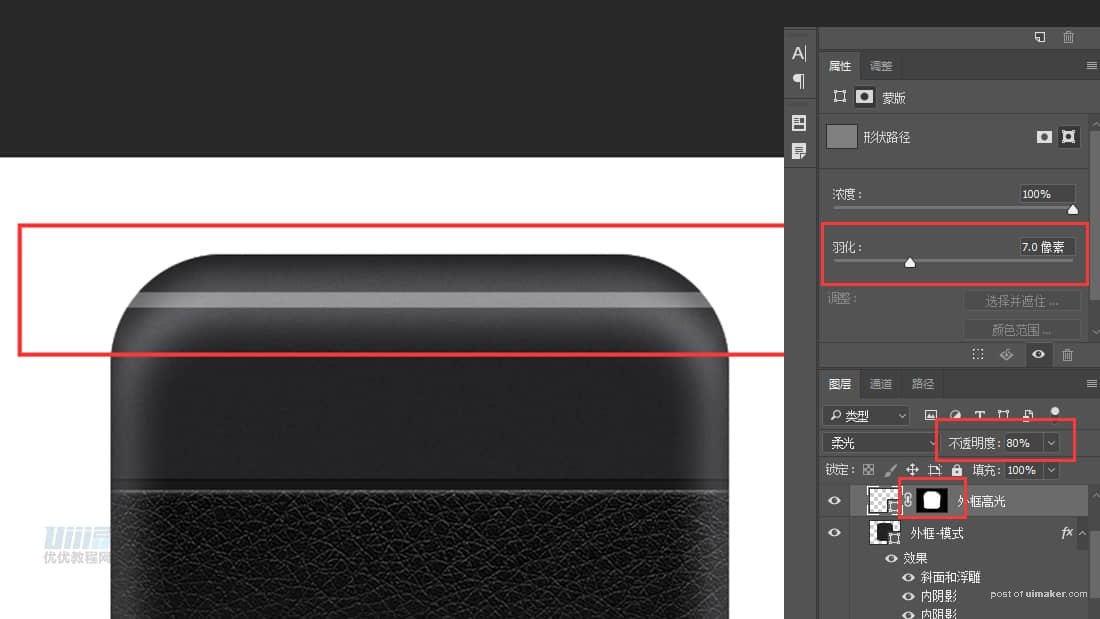
开始绘制内框部分!
步骤11:
创建一个350*300px 圆角45px的圆角矩形,转换为智能对象,添加光影和杂色,并命名为【内框-1】
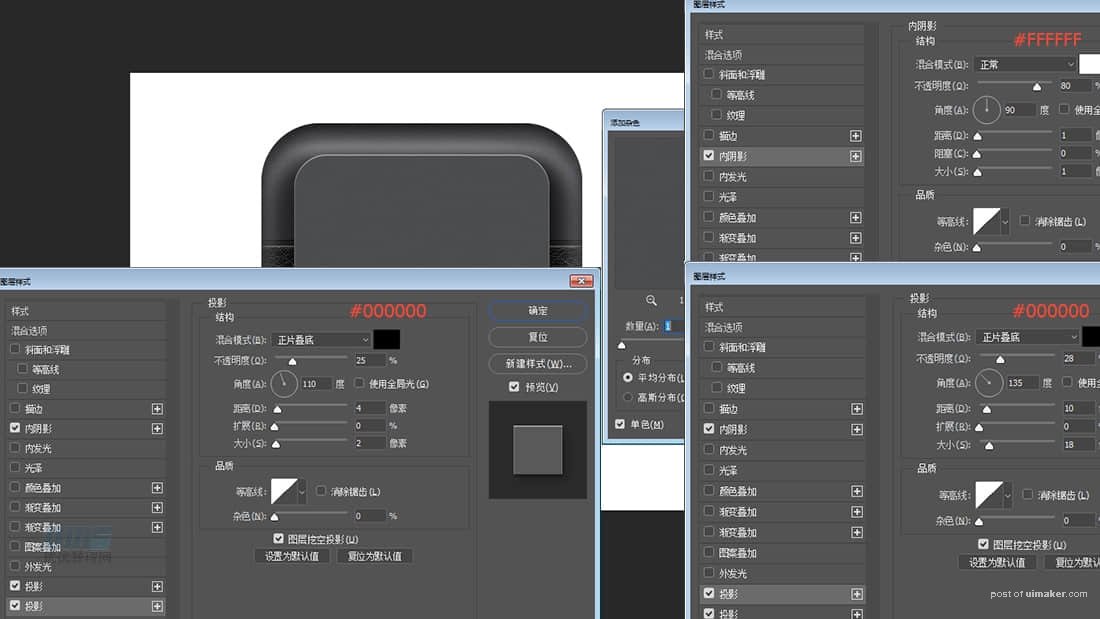
步骤12:
用柔边画笔,点出高光,颜色#c4e9ff,叠加,不透明度49%,以内框-1图层创建剪切蒙版,命名为【蓝色高光】
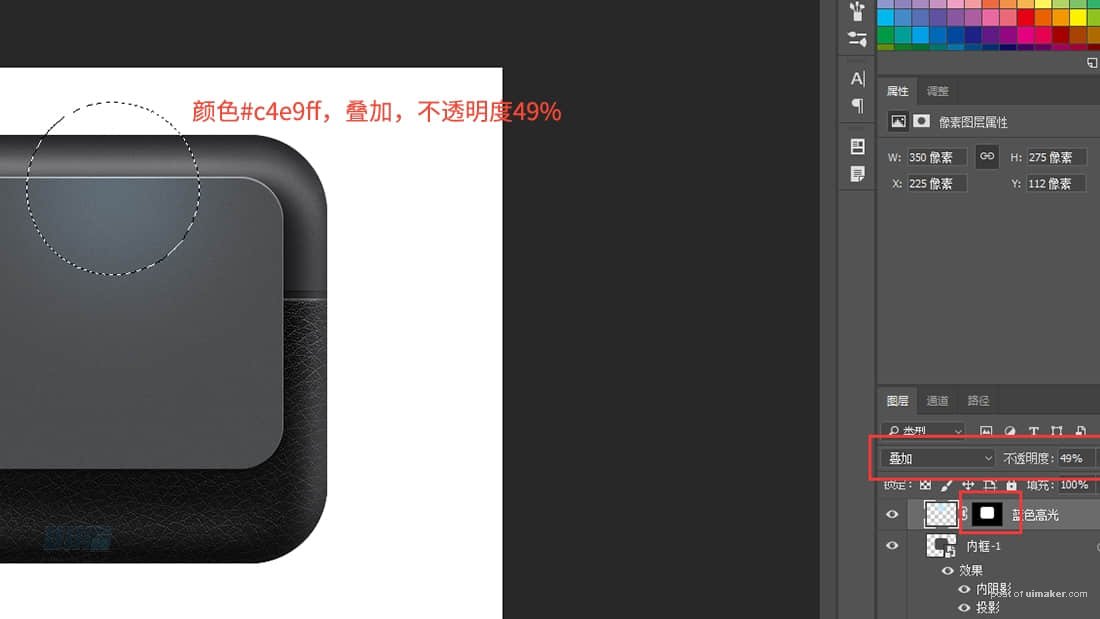
步骤13:
创建340*290px 圆角42px的圆角矩形,命名为【内框-2】
内阴影 渐变叠加 #303030-#0a0a0a 添加杂色 1